
- Pengarang John Day [email protected].
- Public 2024-01-30 09:58.
- Terakhir diubah 2025-01-23 14:49.

Instruksi ini bersaing dalam kontes: "GIFs Challenge 2017", Jika Anda menyukainya, berikan suara Anda dengan mengklik spanduk di atas. Terima kasih banyak!;-)
Tutorial ini merupakan kelanjutan dari perjalanan untuk mempelajari lebih lanjut tentang perangkat IoT yang hebat ini, ESP32.
Pada tutorial terakhir saya: IOT Made Simple: Bermain Dengan ESP32 di Arduino IDE, kami menjelajahi:
- Output Digital: Mengedipkan LED
- Input Digital: Membaca Sensor Sentuh
- Input Analog: Membaca tegangan variabel dari potensiometer
- Output Analog: Mengontrol kecerahan LED
- Output Analog: Mengontrol Posisi Servo
- Membaca Data Suhu/Kelembaban dengan sensor Digital
- Menghubungkan ke Internet dan mendapatkan waktu lokal
- Menerima data dari halaman web lokal sederhana, menyalakan/mematikan LED
- Mengirim data ke Halaman web lokal sederhana
Sekarang mari kita sertakan OLED untuk menyajikan secara lokal data yang ditangkap oleh sensor DHT (Suhu & Kelembaban) serta waktu setempat.

Langkah 1: BoM - Bill of Material
- Dewan Pengembangan ESP32 (US$8,52)
- Layar LCD OLED Biru Seri 128x32 I2C IIC 0,91 inci (US$2,98)
- DHT22/AM2302 Sensor Suhu dan Kelembaban Digital (US$ 9.99)
- 1 x LED (opsional)
- 2 x Resistor: 330 ohm dan 10K ohm
- Potensiometer: 10K ohm
- Protoboard
Langkah 2: Instalasi Driver dan Library ESP32

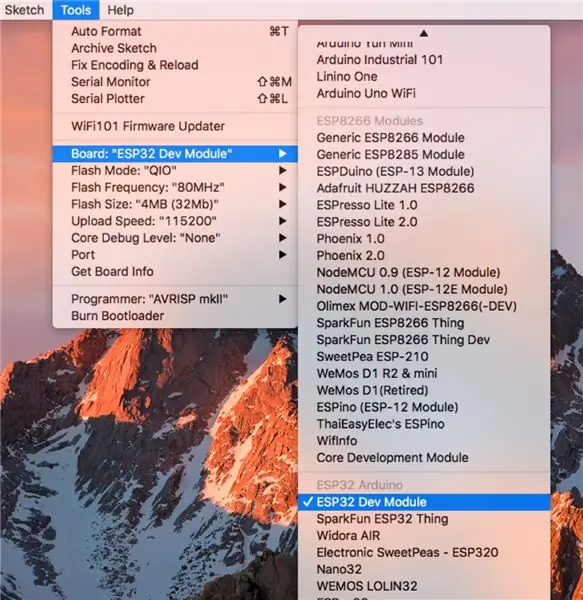
Kami akan menggunakan Arduino IDE untuk memprogram ESP32 kami, seperti yang kami lakukan dengan keluarga ESP8266.
Instal Driver:
Penting bahwa Anda telah menginstal di komputer Anda, USB CP210x yang diperbarui ke Driver UART. Masukkan tautan ini: usb-to-uart-bridge-vcp-drivers dan instal driver yang tepat untuk OS Anda.
Instal Perpustakaan:
Hal baru di sini adalah bahwa Expressif sendiri di GitHub-nya, akan memberi kita petunjuk yang tepat untuk instalasi perpustakaan: arduino-esp32. Ikuti petunjuk untuk OS Anda.
Setelah itu restart Arduino IDE dan selesai! Anda harus melihat beberapa papan di Menu "TOOLS". Pilih yang sesuai untuk Anda. Secara umum, MODULE ESP32 DEV "generik" berfungsi dengan baik.
Saat Anda membuka Arduino IDE untuk pertama kalinya, Anda akan melihat bahwa kecepatan unggah default adalah 921.600 bauds. Hal ini dapat memicu ketidakstabilan. Ubah ke 115.200 baud!
Direkomendasikan:
Jam Internet: Menampilkan Tanggal dan Waktu Dengan OLED Menggunakan ESP8266 NodeMCU Dengan Protokol NTP: 6 Langkah

Jam Internet: Tampilkan Tanggal dan Waktu Dengan OLED Menggunakan ESP8266 NodeMCU Dengan Protokol NTP: Hai teman-teman dalam instruksi ini kami akan membuat jam internet yang akan mendapatkan waktu dari internet sehingga proyek ini tidak memerlukan RTC untuk dijalankan, hanya perlu a koneksi internet yang berfungsi Dan untuk proyek ini Anda memerlukan esp8266 yang akan memiliki
Jam Jaringan ESP8266 Tanpa RTC - Nodemcu NTP Jam Tidak Ada RTC - PROYEK JAM INTERNET: 4 Langkah

Jam Jaringan ESP8266 Tanpa RTC | Nodemcu NTP Jam Tidak Ada RTC | INTERNET CLOCK PROJECT : Pada project ini akan dibuat project clock tanpa RTC, akan memakan waktu dari internet menggunakan wifi dan akan ditampilkan pada layar st7735
Cara Membuat Jam Realtime Menggunakan Tampilan Arduino dan TFT-Arduino Mega RTC Dengan Tampilan TFT 3,5 Inch: 4 Langkah

Cara Membuat Jam Realtime Menggunakan Layar Arduino dan TFT|Arduino Mega RTC Dengan Layar TFT 3,5 Inch Modul RTC 2560 dan DS3231….Sebelum memulai…cek video dari saluran YouTube saya..Catatan:- Jika Anda menggunakan Arduin
Tampilan Suhu dan Kelembaban dan Pengumpulan Data Dengan Arduino dan Pemrosesan: 13 Langkah (dengan Gambar)

Tampilan Suhu dan Kelembaban dan Pengumpulan Data Dengan Arduino dan Pemrosesan: Pendahuluan: Ini adalah Proyek yang menggunakan papan Arduino, Sensor (DHT11), komputer Windows dan program Pemrosesan (dapat diunduh gratis) untuk menampilkan data Suhu, Kelembaban dalam format digital dan bentuk grafik batang, menampilkan waktu dan tanggal dan menjalankan hitungan waktu
Tampilan Temperatur pada Modul Tampilan LED P10 Menggunakan Arduino: 3 Langkah (dengan Gambar)

Tampilan Temperatur Pada Modul Tampilan LED P10 Menggunakan Arduino : Pada tutorial sebelumnya telah diberitahukan cara menampilkan teks pada Modul Tampilan LED Dot Matrix P10 menggunakan Konektor Arduino dan DMD yang bisa anda cek disini. Dalam tutorial ini kami akan memberikan tutorial proyek sederhana dengan memanfaatkan modul P10 sebagai media tampilan
